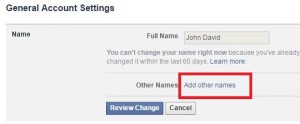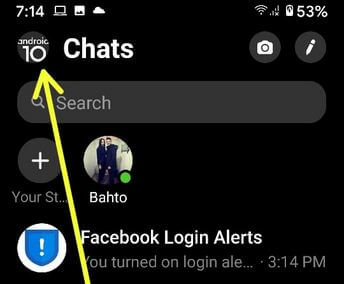Comment protéger votre compte Facebook contre les pirates
Vous voulez sécuriser votre compte Facebook contre les pirates oudes spammeurs? Voici comment sécuriser votre compte Facebook contre les pirates sur Android ou PC / ordinateur portable. Lorsque votre compte Facebook est piraté, cette personne change facilement l'email et le mot de passe de votre compte sans votre permission. Pour protéger votre compte Facebook des pirates, configurer les alertes de connexion Facebook sur un ordinateur ou des appareils Android.Après avoir activé les alertes de connexion Facebook, vous pouvez recevoir une notification par e-mail ou SMS lorsque quelqu'un essaie de se connecter à votre compte Facebook. Vérifiez également si quelqu'un a essayé d'accéder à votre compte Facebook à partir d'un téléphone ou d'un ordinateur. Vous pouvez utiliser divers conseils de sécurité pour protéger votre compte Facebook, tels que mot de passe d'application, authentification à deux facteurs Facebook, logiciel antivirus, mot de passe à usage unique, générateur de code, contacts de confiance, et plus.
Certains utilisateurs pensent quoi faire lorsque Facebookcompte piraté. Mais avant de pirater votre compte Facebook, sécurisez-le en utilisant cette astuce. Dans ce didacticiel, je vais vous montrer étape par étape comment sécuriser un compte Facebook contre les pirates sur PC ou appareil Android ou configurer l'alerte de connexion Facebook sur le bureau.
En relation:
- Comment changer le nom Facebook d'un PC ou d'un ordinateur portable
- Comment changer l'adresse e-mail Facebook Android
- Comment vérifier la dernière fois en ligne sur l'application Facebook
Comment sécuriser un compte Facebook contre les pirates ou les utilisateurs inconnus
Consultez ci-dessous les paramètres donnés pour protéger le compte Facebook contre le piratage.
Configurer l'authentification à deux facteurs sur l'application Facebook Messenger sur Android en 2020
Étape 1: Ouvrez le Application de messagerie Facebook dans vos appareils Android.
Étape 2: Appuyez sur le Icône de profil dans le coin supérieur gauche.
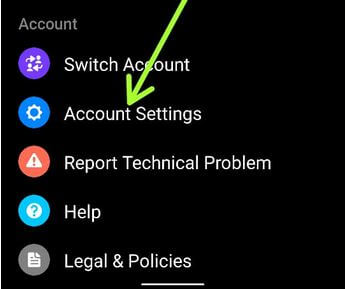
Étape 3: Faites défiler vers le bas et appuyez sur Paramètres du compte sous la section compte.
Étape 4: Robinet Sécurité et connexion sous la section sécurité.
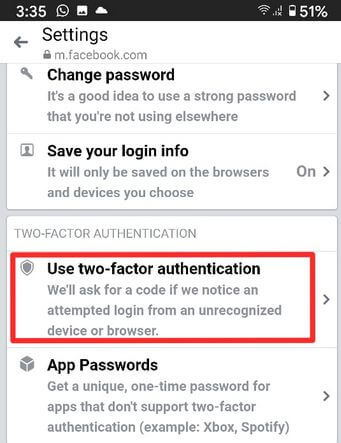
Étape 5: Robinet Utilisez l'authentification à deux facteurs.
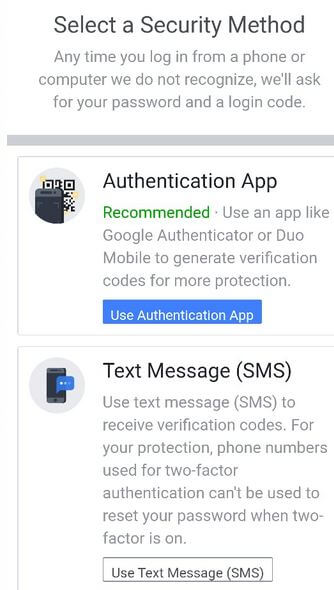
Étape 6: Robinet Utiliser l'application d'authentification (Nous choisissons) ou Utiliser des messages texte.
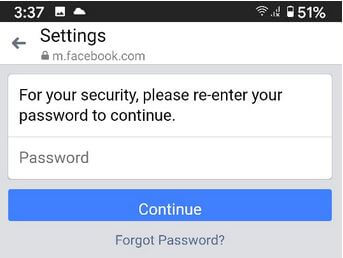
Étape 7: Entrez votre mot de passe Facebook et appuyez sur Continuer.

Étape 8: Scannez le code QR si vous avez déjà installé l'application d'authentification Google ou Entrer le code dans votre application d'authentification.
Étape 9: Robinet Continuer.
Ce message contextuel apparaît: Enregistrer la clé pour Facebook.
Étape 10: Robinet D'accord.
Lorsque vous vous connectez à votre compte Facebook, vous devez saisir le code d'authentification Google pour vous connecter.
Définir un mot de passe fort sur Facebook Messenger Android
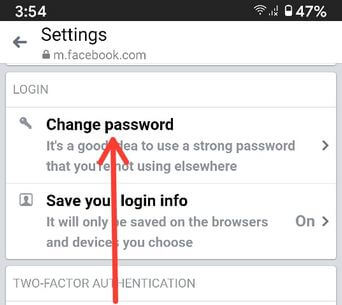
Ouvrez l'application Facebook Messenger> Icône de profil>Paramètres du compte dans la section du compte> Sécurité et connexion dans la section de sécurité> Modifier le mot de passe dans la section de connexion> Entrer le mot de passe actuel, le nouveau mot de passe et modifier le nouveau mot de passe> Enregistrer les modifications
Activer l'application Facebook d'authentification à deux facteurs sur Android 2020
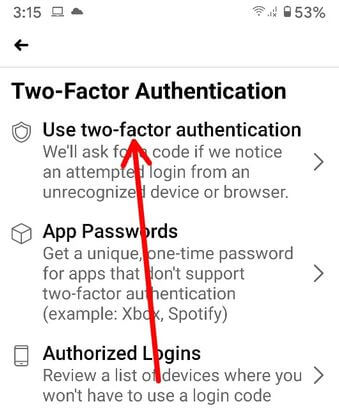
Connectez-vous Facebook> Trois lignes horizontales (Plus)dans le coin supérieur droit> Paramètres et confidentialité> Paramètres> Sécurité et connexion dans la section Sécurité> Utiliser l'authentification à deux facteurs> Choisissez les paramètres de sécurité dans Message texte / clés de sécurité / générateur de code / codes de récupération
Changer le mot de passe sur l'application Facebook sur Android en 2020
Définissez un mot de passe fort que vous n'utilisez pas ailleurs sur votre compte Facebook.
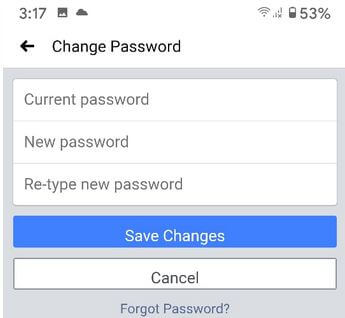
Connectez-vous Facebook> Trois lignes horizontales (Plus)dans le coin supérieur droit> Paramètres et confidentialité> Paramètres> Sécurité et connexion dans la section Sécurité> Appuyez sur Modifier le mot de passe dans la section Connexion> Entrez le mot de passe actuel, le nouveau mot de passe et retouchez le nouveau mot de passe> Enregistrer les modifications
Utilisation du PC
Étape 1: S'identifier votre compte Facebook sur un PC ou un ordinateur portable.
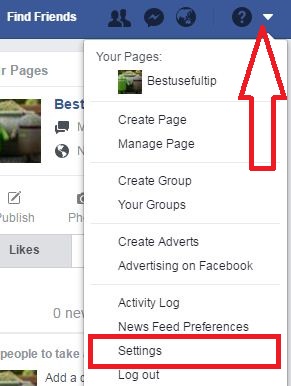
Étape 2: Robinet "Plus"Depuis le haut et appuyez sur"Réglages».
Vous pouvez voir l'écran ci-dessous sur votre bureau.

Étape 3: Robinet "Sécurité».

Étape 4: Appuyez sur "Éditer" dans Alerte de connexion.
Affichage des paramètres de sécurité des alertes de connexion sur votre téléphone Android ou votre appareil PC.
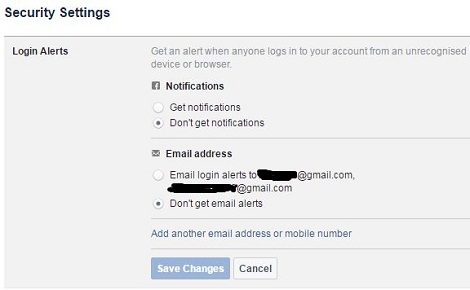
Par défaut, ensemble d'alertes de connexion Facebook "Ne recevez pas de notification". Ici, vous pouvez définir les deux «Alertes de notifications Facebook» et «Alertes par e-mail Facebook» lorsque quelqu'un ou des pirates se connectent à votre compte Facebook à partir d'un ordinateur ou d'un téléphone.
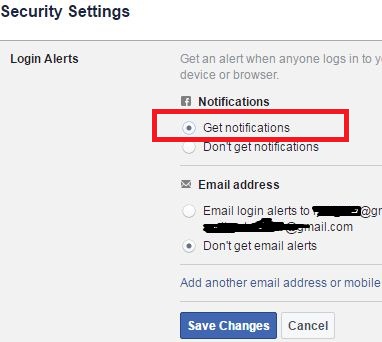
Étape 5: Choisir Alerte de connexion Facebook via e-mail ou SMS.
Étape 6: Robinet "Sauvegarder les modifications».

Également, ajouter une autre adresse e-mail ou un autre numéro de portable pour sécuriser votre compte.

Étape 7: Entrez votre mot de passe Facebook et cliquez sur le bouton «Soumettre»Pour confirmer la modification des paramètres de sécurité de Facebook.
C'est tout sur la façon d'activer la connexion Facebookalerte pour sécuriser votre compte Facebook contre les pirates ou les spammeurs sur votre ordinateur de bureau ou votre ordinateur portable. Vous recevrez désormais une alerte de notification Facebook lorsque quelqu'un accédera à votre compte Facebook sans votre autorisation depuis un nouvel appareil ou navigateur.
J'espère que vous apprécierez cette astuce pour sécuriser Facebookcompte de pirates ou de spammeurs sur un ordinateur de bureau ou un appareil mobile. Si vous l'avez trouvé utile, n'oubliez pas de partager avec les autres pour sécuriser son compte Facebook. Pour plus de conseils technologiques, restez connecté avec nous.